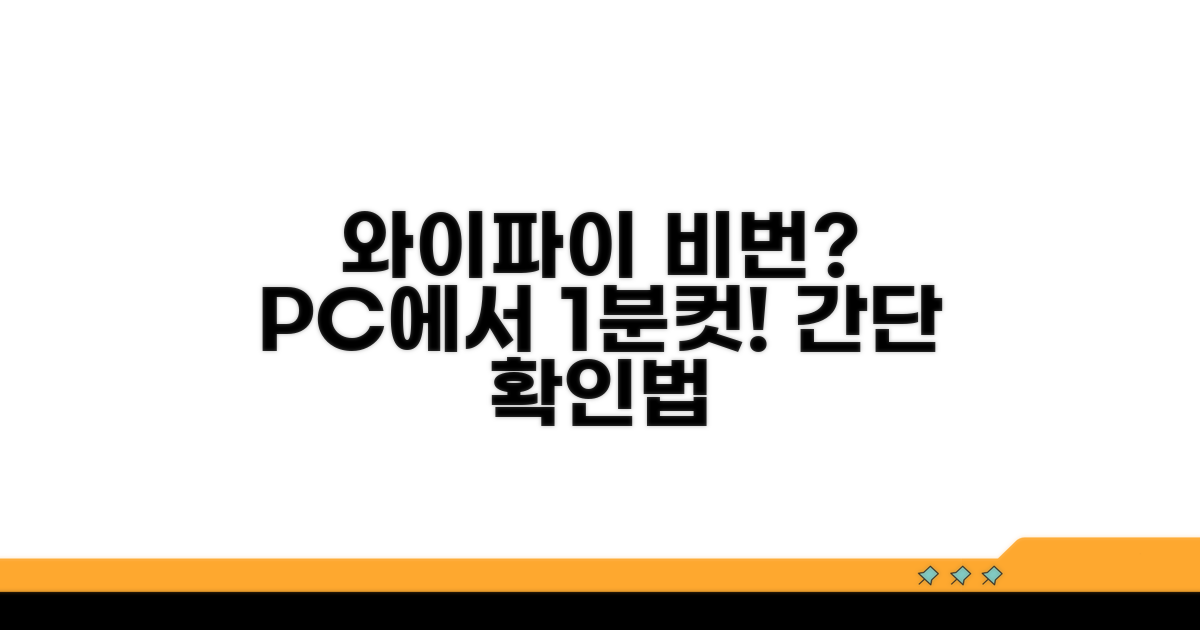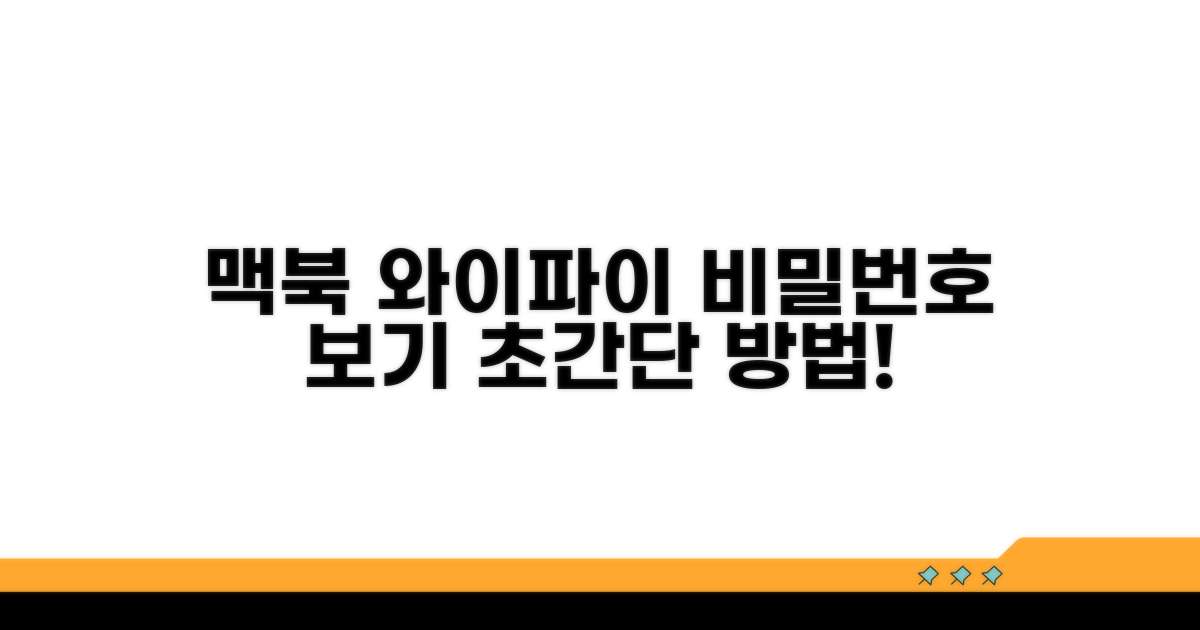윈도우, 맥, 안드로이드에서 저장된 와이파이 비밀번호 확인 및 연결된 WiFi 정보 보기를 찾고 계신가요? 이제 더 이상 이곳저곳 헤맬 필요 없이, 이 글에서 쉽고 정확하게 확인하는 방법을 알려드릴게요.
갑자기 와이파이 비밀번호가 기억나지 않거나, 예전에 연결했던 WiFi 정보를 다시 봐야 할 때 난감했던 경험이 있으실 거예요. 어떤 기기를 사용하든 간단하게 해결할 수 있습니다.
이 글을 끝까지 보시면, 앞으로 어떤 상황에서도 당황하지 않고 저장된 네트워크 정보를 바로 찾아낼 수 있는 전문가가 되실 겁니다. 이제 바로 시작해 보세요!
내 PC 와이파이 비밀번호 확인법
우리 주변에서 흔히 사용하는 와이파이, 연결된 네트워크의 비밀번호를 잊어버렸거나 확인하고 싶을 때가 있죠. 윈도우, 맥, 안드로이드 등 각 기기별로 연결된 와이파이 정보를 쉽게 확인하는 방법을 알려드릴게요. 복잡한 설정 없이 몇 번의 클릭이나 터치만으로 확인 가능합니다.
윈도우 PC에서 이전에 연결했던 와이파이 비밀번호를 확인하는 방법은 생각보다 간단합니다. 먼저 ‘설정’ 앱을 열고 ‘네트워크 및 인터넷’ 메뉴로 진입하세요.
이후 ‘Wi-Fi’ 탭에서 ‘알려진 네트워크 관리’를 선택하면 이전에 연결했던 모든 네트워크 목록이 나타납니다. 해당 네트워크를 클릭하고 ‘속성’에서 ‘네트워크 보안 키 보기’를 선택하면 비밀번호를 확인할 수 있습니다. 일부 보안 정책에 따라 관리자 권한이 필요할 수 있습니다.
맥 사용자라면 ‘키체인 접근’ 앱을 통해 저장된 와이파이 비밀번호를 쉽게 확인할 수 있습니다. Spotlight 검색(Command+Space)에서 ‘키체인 접근’을 검색하여 실행하세요.
키체인 접근 창에서 왼쪽 카테고리 중 ‘암호’를 선택하고, 찾고 싶은 네트워크 이름을 검색창에 입력합니다. 해당 네트워크를 더블 클릭한 후 ‘암호 보기’ 옵션을 체크하면 맥 계정 비밀번호 입력 후 비밀번호를 확인할 수 있습니다. 이 기능은 맥에서 연결했던 모든 암호 정보를 관리합니다.
최신 안드로이드 버전(안드로이드 10 이상)에서는 연결된 와이파이 비밀번호를 QR 코드로 공유하거나 직접 확인할 수 있습니다. ‘설정’ 앱에서 ‘연결’ 또는 ‘네트워크 및 인터넷’ 메뉴로 이동하세요.
현재 연결된 와이파이 네트워크 이름을 선택하면 ‘QR 코드’ 또는 ‘와이파이 설정’ 메뉴가 나타납니다. QR 코드를 스캔하거나, ‘와이파이 설정’에서 ‘비밀번호 보기’ 옵션을 선택하면 현재 연결된 와이파이 비밀번호를 바로 확인할 수 있습니다. 일부 제조사나 OS 버전에 따라 메뉴 위치가 다를 수 있습니다. 예를 들어 삼성 갤럭시의 경우 ‘Wi-Fi’ 메뉴에서 연결된 네트워크를 누르면 ‘QR 코드’ 아이콘이 보입니다.
각 기기별로 비밀번호 확인 방법이 조금씩 다르지만, 모두 ‘설정’ 메뉴를 기반으로 하고 있습니다. 윈도우는 ‘알려진 네트워크 관리’, 맥은 ‘키체인 접근’, 안드로이드는 ‘QR 코드’ 또는 ‘Wi-Fi 설정’ 메뉴를 주로 활용하게 됩니다. 이를 통해 간편하게 와이파이 비밀번호 확인이 가능하며, 갑자기 비밀번호를 모를 때 유용하게 사용할 수 있습니다.
맥북 저장된 와이파이 정보 보기
맥북에서 저장된 와이파이 비밀번호 확인 및 관련 정보를 확인하는 구체적인 방법과 주의사항을 상세히 안내합니다. 이 과정은 약 5-10분 내외로 완료 가능하며, 정확한 절차 준수가 필수적입니다.
맥북의 ‘키체인 접근’ 앱을 활용하면 저장된 와이파이 비밀번호를 쉽게 확인할 수 있습니다. 먼저 Spotlight 검색(Command + Space)으로 ‘키체인 접근’을 실행하세요.
좌측 상단의 ‘시스템’ 항목을 선택하고, 검색창에 확인하고자 하는 와이파이 네트워크 이름(SSID)을 입력합니다. 검색된 항목을 더블 클릭한 후, ‘암호 보기’ 체크박스를 선택하면 맥북 사용자 계정 암호를 입력하라는 창이 나타납니다. 암호를 입력하면 해당 와이파이 비밀번호가 표시됩니다.
저장된 와이파이 네트워크 목록을 확인하고 관리하는 것도 중요합니다. 시스템 환경설정 > 네트워크 > Wi-Fi > 고급 버튼을 클릭하면 ‘Wi-Fi’ 탭에서 현재 저장된 네트워크 목록을 볼 수 있습니다.
불필요하거나 사용하지 않는 네트워크는 목록에서 선택 후 ‘-‘ 버튼을 눌러 삭제할 수 있습니다. 이는 보안 유지와 연결 과정에서의 혼란을 방지하는 데 도움이 됩니다. 필요하다면 ‘+’ 버튼을 눌러 수동으로 네트워크를 추가할 수도 있습니다.
중요 팁: ‘키체인 접근’ 앱에서 와이파이 비밀번호를 확인하기 전에, 해당 네트워크가 ‘즐겨찾기’로 설정되어 있는지 확인하세요. 즐겨찾기로 설정된 네트워크는 재연결 시 자동으로 연결될 확률이 높습니다.
- 네트워크 우선순위 설정: ‘Wi-Fi’ 탭에서 네트워크 목록의 순서를 드래그하여 우선적으로 연결할 네트워크를 지정할 수 있습니다.
- 자동 연결 해제: 특정 네트워크에 대해 자동 연결을 원하지 않을 경우, 해당 네트워크 옆의 체크박스를 해제하여 비활성화할 수 있습니다.
- 보안 강화: 오래되거나 신뢰할 수 없는 네트워크는 주기적으로 삭제하여 보안 위협을 줄이는 것이 좋습니다.
안드로이드 스마트폰 WiFi 정보 확인
안드로이드 스마트폰에서 연결했던 WiFi 비밀번호를 확인하는 방법을 안내합니다. 주로 사용했던 WiFi 네트워크 정보는 저장되어 있으며, 간단한 설정을 통해 다시 확인할 수 있습니다.
먼저 스마트폰의 ‘설정’ 메뉴로 이동합니다. 상단의 검색창에 ‘Wi-Fi’ 또는 ‘무선 및 네트워크’를 입력하면 쉽게 찾을 수 있습니다. 이 과정을 통해 저장된 네트워크 목록을 볼 수 있습니다.
연결되어 있거나 저장된 WiFi 목록이 나타나면, 비밀번호를 확인하고 싶은 네트워크 이름을 선택합니다. 현재 연결된 네트워크라면 바로 상세 정보로 진입할 수 있습니다.
상세 정보 화면에서 ‘저장된 네트워크’ 또는 ‘보안’ 항목을 찾으세요. 안드로이드 버전에 따라 메뉴 위치나 명칭이 약간 다를 수 있습니다. 비밀번호는 종종 ‘보기’ 옵션을 통해 드러납니다.
팁: 비밀번호를 보기 위해서는 스마트폰 잠금 해제(패턴, PIN, 지문 등)가 필요합니다. 보안을 위한 절차이니 정상적으로 진행됩니다.
이 기능을 통해 윈도우, 맥 등 다른 기기에서 설정했던 와이파이 비밀번호 확인 저장된 네트워크 정보 또한 안드로이드 스마트폰에서 접근하여 활용할 수 있습니다. 다만, 기기 간의 직접적인 정보 공유는 안드로이드 자체 기능으로는 제한적일 수 있습니다.
- ✓ 설정 진입: ‘설정’ > ‘Wi-Fi’ 또는 ‘무선 및 네트워크’
- ✓ 네트워크 선택: 비밀번호를 알고 싶은 WiFi 이름 클릭
- ✓ 비밀번호 확인: ‘보기’ 또는 ‘보안’ 항목에서 비밀번호 확인 (잠금 해제 필요)
연결된 WiFi 비밀번호 쉽게 찾기
와이파이 비밀번호 확인 저장된 네트워크 정보를 윈도우, 맥, 안드로이드에서 손쉽게 확인하는 방법을 알아보세요. 연결된 WiFi 비밀번호를 잊어버렸을 때 유용합니다.
가장 많이 발생하는 실수부터 구체적으로 살펴보겠습니다. 특히 처음 시도하는 분들에게서 반복적으로 나타나는 패턴들입니다.
예를 들어, 윈도우에서 저장된 WiFi 비밀번호를 찾으려 할 때, 권한 문제로 인해 관리자 계정이 아닌 일반 계정으로는 정보 접근이 제한될 수 있습니다. 이럴 때는 관리자 권한으로 명령 프롬프트를 실행해야 합니다.
기기 자체 기능으로 WiFi 정보를 찾을 때는 대부분 추가적인 프로그램 설치나 복잡한 설정 없이 바로 확인 가능합니다. 하지만 일부 오래된 안드로이드 버전에서는 루팅이 필요하거나 특정 앱을 통해서만 확인 가능할 수도 있습니다.
안드로이드 10 이상 버전에서는 설정 메뉴에서 WiFi 네트워크 정보를 쉽게 볼 수 있지만, 그 이하 버전에서는 별도의 WiFi 비밀번호 찾기 앱을 사용하거나 PC로 연결하여 확인해야 할 수 있습니다. 앱 사용 시 출처를 알 수 없는 앱은 개인정보 유출 위험이 있으니 주의해야 합니다.
- 맥(macOS) 비밀번호 찾기: 키체인 접근 앱을 실행해야 하는데, 처음 사용하는 경우 인터페이스가 익숙하지 않아 헤맬 수 있습니다.
- 윈도우 비밀번호 복구: 명령 프롬프트 사용이 익숙하지 않은 사용자들은 잘못된 명령어로 시스템 오류를 유발할까 봐 시도조차 못 하는 경우가 있습니다.
- 안드로이드 버전별 차이: 최신 OS에서는 간편하지만, 구형 기기에서는 업데이트 지원 종료로 기능 접근이 어려울 수 있습니다.
스마트폰 WiFi 정보 완전 정복
지금까지 학습한 윈도우, 맥, 안드로이드에서의 와이파이 비밀번호 확인 및 저장된 네트워크 정보를 넘어, 스마트폰 활용도를 극대화하는 고급 팁을 소개합니다. 이 내용들은 일반적인 사용자들에게는 잘 알려지지 않은, 전문가들이 실제로 활용하는 전략들입니다.
다수의 사용자는 단순히 연결된 WiFi 정보만 확인하지만, 전문가들은 이를 활용해 네트워크 보안 점검 및 최적화에 나섭니다. 연결된 기기 목록을 주기적으로 검토하여 의심스러운 접근을 조기에 감지하는 것이죠. 또한, 각 네트워크의 신호 강도를 비교 분석하여 집이나 사무실 내에서 가장 안정적인 와이파이 환경을 구축하는 데 이 정보를 활용합니다.
저장된 네트워크 목록은 불필요한 재연결을 방지하여 데이터 사용량을 절약하는 데 기여합니다. 특히, 이동이 잦은 환경에서 자주 방문하는 장소의 WiFi 정보를 미리 확인하고 연결해두면, 모바일 데이터 요금 폭탄을 피할 수 있습니다. 낯선 장소에서는 공개 WiFi보다는 신뢰할 수 있는 장소의 WiFi 정보를 우선적으로 활용하는 습관을 들이는 것이 안전합니다.
전문가 팁: 스마트폰의 WiFi 분석 앱을 활용하면 연결된 네트워크의 채널 혼잡도, 신호 강도 추이 등을 시각적으로 파악할 수 있습니다. 이를 통해 간섭이 적은 최적의 채널을 선택하여 보다 안정적인 인터넷 사용이 가능해집니다.
- 보안 점검: 주기적으로 저장된 네트워크 목록을 검토하여 더 이상 사용하지 않거나 출처를 알 수 없는 네트워크는 삭제하세요.
- 신호 최적화: 여러 WiFi 신호가 충돌하는 지역에서는 채널 변경 기능을 활용하여 간섭을 최소화할 수 있습니다.
- 데이터 절약: 데이터 사용량을 줄이기 위해 자동 연결 설정을 신중하게 관리하고, 불필요한 네트워크는 연결 해제하세요.
스마트폰의 WiFi 비밀번호 확인 및 저장된 네트워크 관리는 단순한 정보 습득을 넘어, 보안 강화와 경제적 이득까지 가져오는 필수적인 스마트 활용법입니다. 이러한 노하우를 통해 더욱 안전하고 효율적인 모바일 환경을 경험하시길 바랍니다.
자주 묻는 질문
✅ 윈도우 PC에서 이전에 연결했던 와이파이 비밀번호를 확인하는 구체적인 절차는 무엇인가요?
→ 윈도우 PC에서는 ‘설정’ 앱을 열고 ‘네트워크 및 인터넷’ 메뉴로 이동한 후 ‘Wi-Fi’ 탭에서 ‘알려진 네트워크 관리’를 선택하면 이전에 연결했던 네트워크 목록을 볼 수 있습니다. 해당 네트워크를 클릭하고 ‘속성’에서 ‘네트워크 보안 키 보기’를 선택하면 비밀번호를 확인할 수 있습니다.
✅ 맥북 사용자가 저장된 와이파이 비밀번호를 확인하려면 어떤 앱을 사용해야 하며, 그 방법은 무엇인가요?
→ 맥북 사용자는 ‘키체인 접근’ 앱을 통해 저장된 와이파이 비밀번호를 확인할 수 있습니다. Spotlight 검색으로 ‘키체인 접근’을 실행한 후, ‘암호’ 카테고리에서 찾고 싶은 네트워크 이름을 검색하고 더블 클릭한 후 ‘암호 보기’ 옵션을 선택하면 됩니다.
✅ 안드로이드 스마트폰에서 현재 연결된 와이파이 비밀번호를 직접 확인하거나 공유하는 방법은 무엇인가요?
→ 최신 안드로이드 버전에서는 ‘설정’ 앱에서 ‘연결’ 또는 ‘네트워크 및 인터넷’ 메뉴로 이동하여 현재 연결된 와이파이 네트워크 이름을 선택하면 ‘QR 코드’ 또는 ‘와이파이 설정’ 메뉴를 통해 비밀번호를 확인하거나 QR 코드로 공유할 수 있습니다.